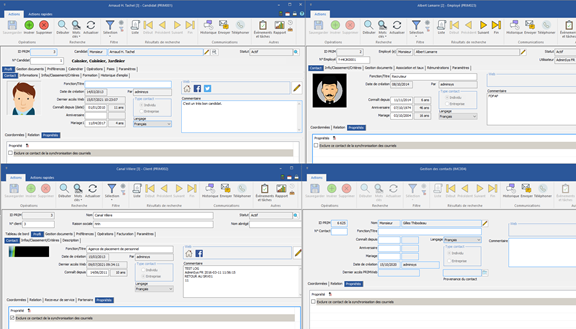Synchronisation des courriels
La synchronisation des courriels permet l'importation de vos messages reçus dans votre boîte de courriels afin qu'ils soient accessibles dans PRIM.
![]() La synchronisation se fait uniquement avec les messages qui proviennent d'une adresse courriel, présente dans un dossier dans PRIM. Par exemple, une adresse « Outlook » ou « GMAIL ».
La synchronisation se fait uniquement avec les messages qui proviennent d'une adresse courriel, présente dans un dossier dans PRIM. Par exemple, une adresse « Outlook » ou « GMAIL ».
Description des colonnes de la fenêtre de synchronisation des courriels.
COLONNE |
DESCRIPTION |
|---|---|
Reçu |
Date de réception du message. |
De |
Nom ou adresse courriel de l'émetteur du message. |
Objet |
L'objet ou le sujet du message. |
Importé dans |
Nom du dossier dans lequel le message sera importé.
Exemple : Le nom d'un candidat ou d'un client. |
Contexte |
Enregistrement vert : Il s'agit d'une réponse à un message préalablement envoyé via PRIM. Ces enregistrements sont automatiquement cochés lors de la synchronisation et seront cochés par défaut pour être prêts pour l'importation.
Enregistrement jaune : Il s'agit d'un nouveau message. Vous devrez cocher les éléments à importer. |
Annexé au message |
Si le courriel est une réponse à un message préalablement envoyé via PRIM, la référence au message original sera affichée. |
Pour synchroniser les courriels :
1.Cliquez sur ![]() dans le volet des communications et sur
dans le volet des communications et sur ![]() pour lancer la synchronisation.
pour lancer la synchronisation.
2.La fenêtre « Option de synchronisation des courriels » s'affiche.
3.Sélectionnez un ou plusieurs dossiers et sous-dossiers à synchroniser.
4.Choisissez l'option désirée dans la liste. Les courriels correspondant à votre choix s'afficheront.
5.Cliquez sur ![]() pour débuter la synchronisation.
pour débuter la synchronisation.
6.Cochez les courriels que vous désirez importer et cliquez sur ![]() .
.
7.Les courriels importés se retrouveront dans les dossiers concernés, par exemple un candidat ou un client.
![]() Les courriels importés suite à la synchronisation seront visibles par les utilisateurs ayant des droits de sécurité égaux ou supérieurs au groupe de sécurité sélectionné dans le champ « Accessible à ». Exemple : un courriel accessible au groupe « Public » sera accessible à tous les utilisateurs. Un courriel accessible au groupe « Direction » sera accessible seulement aux utilisateurs du groupe « Direction », les utilisateurs du groupe «Public » n'y auront pas accès.
Les courriels importés suite à la synchronisation seront visibles par les utilisateurs ayant des droits de sécurité égaux ou supérieurs au groupe de sécurité sélectionné dans le champ « Accessible à ». Exemple : un courriel accessible au groupe « Public » sera accessible à tous les utilisateurs. Un courriel accessible au groupe « Direction » sera accessible seulement aux utilisateurs du groupe « Direction », les utilisateurs du groupe «Public » n'y auront pas accès.
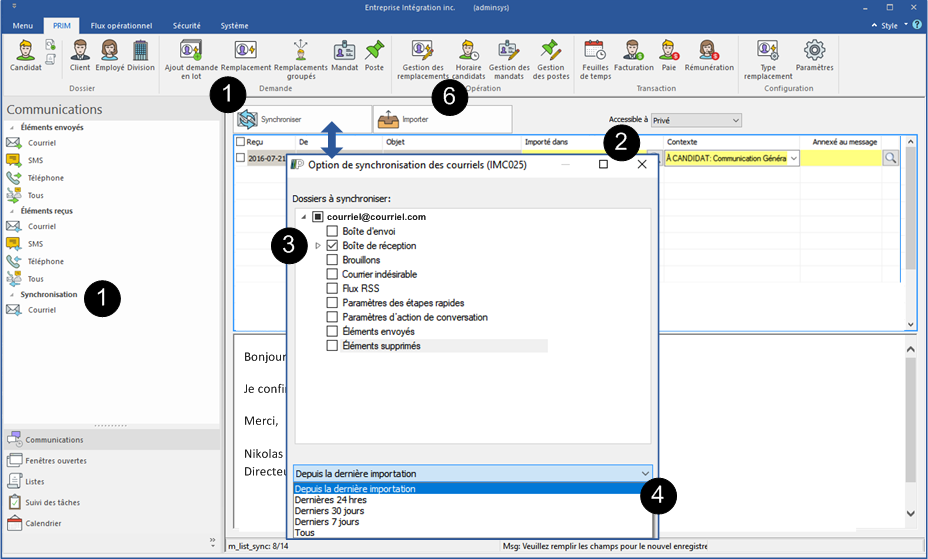
Dans les dossiers de contact (Candidat, Client, Employé, mais également dans la fenêtre de gestion des contacts), l’onglet « Propriétés » permet de cocher l’option « Exclure ce contact de la synchronisation des courriels ». En cochant cette case, les courriels reçus ou envoyés à l’adresse du contact ne sont pas pris en compte lors de la synchronisation des courriels.
|